“ Nýlega hef ég verið að hlaða niður nokkrum lögum á tölvuna mína og hlaða þeim upp á Spotify. Hins vegar eru handfylli af lögum ekki spiluð, en þau birtast í staðbundnum skrám og ég er ekki viss um hvað ég get gert til að laga það. Allar tónlistarskrárnar eru í MP3, merktar á sama hátt og ég hef merkt önnur lög. Hægt er að spila lögin í Groove tónlist. Öll hjálp við að komast að því hvers vegna þessi tilteknu lög munu ekki spilast/hvernig á að laga vandamál væri mjög vel þegið!â – Notandi frá Reddit
Spotify er með bókasafn með 70 milljónum laga úr ýmsum flokkum. En það getur samt ekki innihaldið hvert lag eða lagalista. Sem betur fer gerir Spotify notendum kleift að hlaða upp staðbundnum skrám á Spotify svo að notendur geti hlustað á eigin lög eða tónlist sem þeir fá frá öðrum aðilum.
Hins vegar virkar þessi aðgerð ekki vel af og til. Þessa dagana segja fullt af Spotify notendum að þeir geti ekki spilað staðbundnar skrár á Spotify farsíma eða tölvu. Fram að þessu hefur Spotify ekki tilkynnt um nothæfa lausn á þessu vandamáli. Svo við söfnum nokkrum lagfæringum frá þeim sem hafa leyst þessi vandamál með góðum árangri. Lestu bara áfram ef þú lendir í þessari villu.
5 lagfæringar þegar þú getur ekki spilað staðbundnar skrár á Spotify
Hér eru nokkrar lausnir fyrir þig þegar Spotify getur ekki spilað staðbundnar skrár. Þetta er allt auðvelt og þú getur reynt að laga þetta vandamál heima, jafnvel án hjálpar frá öðrum.
Lagfæring 1. Bættu staðbundnum skrám við Spotify á réttan hátt
Þegar þú getur ekki spilað staðbundnar skrár á Spotify farsíma er það fyrsta sem þú ættir að gera að ganga úr skugga um að þú notir rétta leiðina til að hlaða upp og samstilla staðbundnar skrár á Spotify. Þú ættir að gera þetta ferli aftur með leiðbeiningunum og ráðleggingunum hér að neðan.
Þú getur aðeins notað Spotify skjáborð á tölvu til að hlaða upp staðbundnum skrám. Á Android eða iOS farsímum er upphleðsla ekki leyfð. Það sem meira er, snið innfluttu skránna verður að vera MP3, M4P nema það innihaldi myndband eða MP4 ef QuickTime er uppsett á tölvunni þinni. Ef skrárnar þínar eru ekki studdar mun Spotify reyna að passa við sama lag úr vörulistanum.
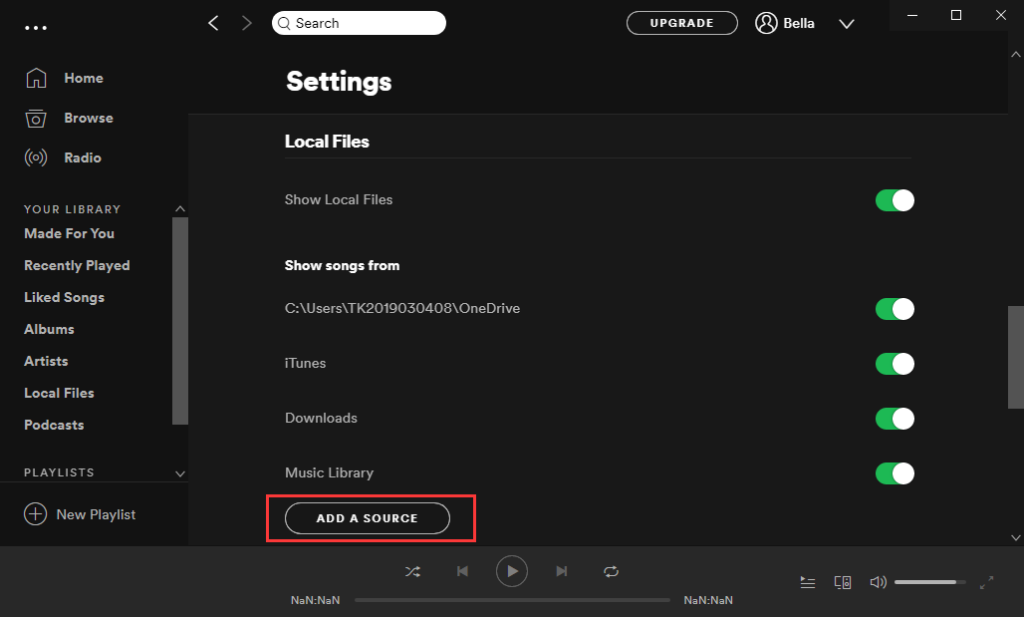
Skref 1. Farðu á Spotify skjáborðið á tölvunni þinni. Bankaðu á Stillingar takki.
Skref 2. Finndu út Staðbundnar skrár kafla og kveiktu á Sýna staðbundnar skrár skipta.
Skref 3. Smelltu á BÆTTA VIÐ HEIM hnappinn til að bæta við staðbundnum skrám.
Þá er eftirfarandi hvernig á að athuga og streyma innfluttum staðbundnum skrám þínum á Spotify.
Á skjáborði: Fara til Bókasafnið þitt og svo Staðbundnar skrár .
Á Android: Bættu innfluttum staðbundnum skrám við lagalista. Skráðu þig inn á Spotify reikninginn þinn með sama WIFI sem tengist tölvunni þinni. Sæktu síðan þennan lagalista.
Á iOS: Bættu innfluttum staðbundnum skrám við lagalista. Skráðu þig inn á Spotify reikninginn þinn með sama WIFI sem tengist tölvunni þinni. Siglaðu til Stillingar > Staðbundnar skrár . Kveiktu á Virkjaðu samstillingu frá skjáborðinu valmöguleika. Þegar það biður um, mundu að leyfa Spotify að finna tæki. Sæktu síðan lagalistann þar á meðal staðbundnar skrár.
Lagfæring 2. Athugaðu nettengingu
Þú þarft að ganga úr skugga um að þú tengir tölvuna þína og farsíma við sama WIFI eða þú gætir ekki samstillt þessar staðbundnar skrár frá Spotify skjáborði við Spotify farsíma. Og þú munt komast að því að þú getur ekki spilað staðbundnar skrár á Spotify farsíma. Farðu bara til að athuga nettenginguna og gerðu samstillinguna aftur.
Lagfæring 3. Athugaðu áskrift
Þú getur ekki hlaðið upp staðbundnum skrám þínum á Spotify eða spilað staðbundnar skrár á Spotify ef þú ert ekki með Spotify Premium reikning. Farðu til að athuga áskriftina þína. Ef áskrift þinni er lokið geturðu gerst aftur áskrifandi að Spotify með námsmannaafslætti eða fjölskylduáætlun sem er mun hagkvæmara.
Lagfæring 4. Uppfærðu Spotify í nýjustu útgáfuna
Hefur Spotify appið þitt verið uppfært í nýjustu útgáfuna? Ef þú ert enn að nota úrelt Spotify app mun þetta valda nokkrum vandamálum eins og að geta ekki spilað staðbundnar skrár á Spotify.
Á iOS: Opnaðu App Store og veldu Apple ID myndina þína. Veldu Spotify og veldu UPPFÆRT .
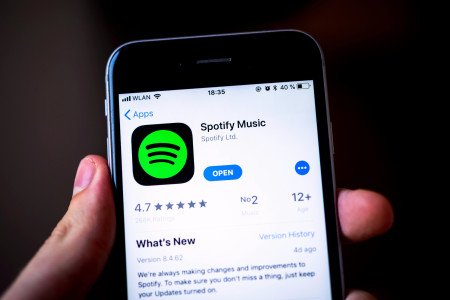
Á Android: Opnaðu Google Play Store, finndu út Spotify appið og veldu UPPFÆRT .
Á skjáborði: Smelltu á valmyndartáknið á Spotify. Veldu síðan Uppfærsla í boði. Endurræsa núna takki.
Sum lög eru ekki tiltæk á Spotify svo þú getur ekki spilað staðbundnar skrár á Spotify. Svo þú þarft að láta þessi lög birtast til að komast að raunverulegri ástæðu þess að ekki tókst að spila þessi lög á Spotify.
Bónuslausn: Spilaðu staðbundnar skrár og Spotify lög á hvaða spilara sem er
Ef þú getur ekki spilað staðbundnar skrár á Spotify farsíma eða skjáborði hvað sem þú reynir, hér hef ég leið sem fáir þekkja. Sæktu bara Spotify lögin þín á MP3 og hladdu þeim upp ásamt staðbundnum skrám þínum í annan fjölmiðlaspilara í símanum þínum. Þá geturðu spilað öll lögin þín, þar á meðal Spotify lög og staðbundnar skrár, á sama spilara á þægilegan hátt.
Það sem þú þarft aðeins að gera er að hlaða niður Spotify lagalista í MP3 þar sem Spotify tónlist er aðeins hægt að spila á Spotify ef þú umbreytir henni ekki. Þú getur notað MobePas tónlistarbreytir að gera svo. Þetta getur umbreytt hvaða Spotify lögum eða lagalista sem er með 5 hraða og öll ID3 merki og lýsigögn verða geymd. Fylgdu bara þessari kennslu til að vita að umbreyta Spotify í MP3.
Prófaðu það ókeypis Prófaðu það ókeypis
Helstu eiginleikar MobePas Music Converter
- Sæktu Spotify lagalista, lög og plötur með ókeypis reikningum auðveldlega
- Umbreyttu Spotify tónlist í MP3, WAV, FLAC og önnur hljóðsnið
- Haltu Spotify tónlistarlögum með taplausum hljóðgæðum og ID3 merkjum
- Fjarlægðu auglýsingar og DRM vörn af Spotify tónlist á 5× hraðari hraða

Niðurstaða
Reyndu að laga þetta getur ekki spilað staðbundnar skrár á Spotify farsímavandamáli sjálfur. Ef allar þessar 5 lausnir virka ekki skaltu bara nota MobePas tónlistarbreytir til að umbreyta Spotify lögum og flytja þau sem og staðbundnar skrár yfir á annan spilara.
Prófaðu það ókeypis Prófaðu það ókeypis

